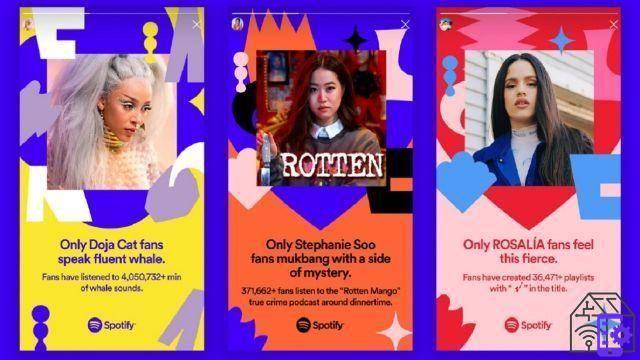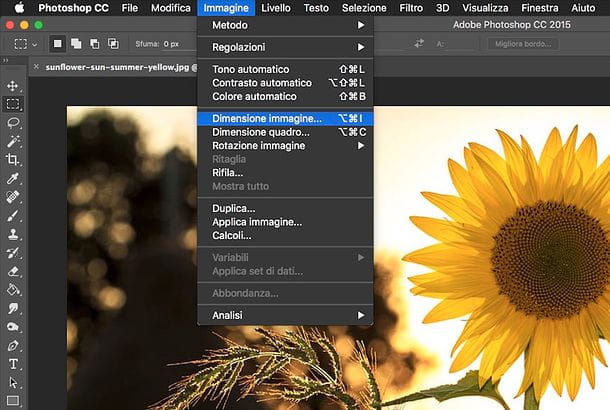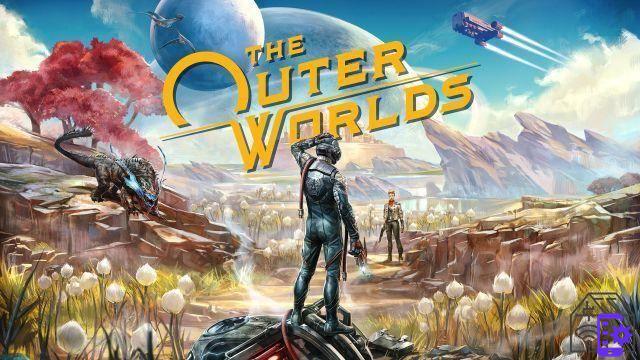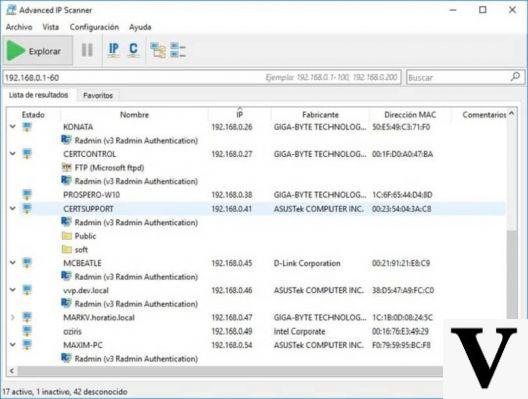Vous n'êtes pas encore très doué pour l'utilisation des ordinateurs mais au travail on vous a confié la tâche de faire une présentation avec PowerPoint. Grâce à l'aide d'un ami un peu plus expérimenté que vous, vous avez pu poursuivre une partie du travail, mais vous avez besoin de peaufiner certains détails qui donneront une touche plus professionnelle à vos diapositives, à savoir l'alignement des textes. et des images, c'est pourquoi vous aimeriez savoir comment aligner dans PowerPoint.
Eh bien, si tel est le cas, vous n'avez aucune raison d'avoir peur. Dans le guide que vous lisez, en effet, je vous expliquerai en détail tout ce que vous devez faire pour aligner les textes, images et autres éléments présents dans votre présentation. Au cas où vous vous poseriez la question, je vais vous expliquer à la fois comment procéder depuis votre ordinateur, en utilisant la version de bureau de PowerPoint et son homologue Web, et depuis son application pour smartphones et tablettes.
Avant d'entrer dans le vif du sujet, je tiens à vous informer que, pour créer ce guide, j'ai utilisé la version de PowerPoint incluse dans Office 2022 qui, au moment de la rédaction, est l'édition la plus récente de la suite Microsoft. En général, cependant, les informations que vous trouverez dans les paragraphes suivants devraient également être valables pour les anciennes versions du logiciel (à partir de 2007). Je vous souhaite une bonne lecture et un bon travail !
index
Aligner dans PowerPoint sur ordinateur
Commençons ce guide sur comment aligner dans Power Point à partir des fonctions de base, qui vous permettent de modifier la disposition des textes et des images. Pour aligner du texte dans PowerPoint, il vous suffit de démarrer le programme sur votre ordinateur et d'ouvrir un document existant en cliquant sur le bouton nom de ce dernier présent dans la fenêtre d'accueil, ou en créer un nouveau en cliquant sur le bouton Présentation vierge.
Si vous voulez aligner un texte, ensuite, vous devez cliquer n'importe où dans la zone de texte à trier et cliquer sur l'un des boutons contenus dans la section Paragraphe de la carte Accueil, dans la barre d'outils du programme : ce sont les mêmes boutons d'alignement que l'on retrouve également dans Word et dans les logiciels de traitement de texte "classiques" (ex. alignez à gauche, aligner à droite, justifie, etc.), donc les reconnaître devrait être assez facile pour vous.
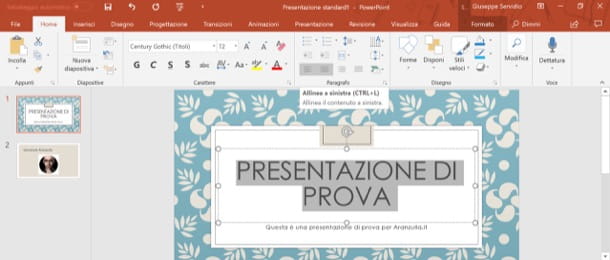
En ce qui concerne les images contenues dans les présentations, il suffit de les sélectionner en cliquant dessus, puis d'appuyer sur l'onglet Largeur qui apparaît au bas de la barre d'outils de PowerPoint.
A ce stade, cliquez sur le bouton Aligner des objets (l'icône de carré jaune , la Flèche bleue situé en haut à droite) et sélectionnez le type d'arrangement que vous souhaitez appliquer à la photo sélectionnée dans le menu qui apparaît : Alignez à gauche, Aligner le centre horizontalement, Aligner à droite, Aligner en haut, Aligner le centre verticalement, Aligner en bas, Etc.
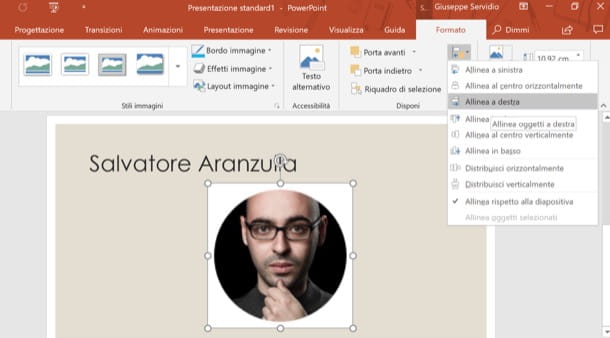
Une fois que vous avez appris ces règles de base simples, vous souhaiterez peut-être aligner divers éléments, tels que WordArt, graphiques, Smart Art, etc., dans PowerPoint en agissant sur plusieurs objets en même temps. Et bien, sachez que, même dans ce cas, c'est un vrai jeu d'enfant !
Pour aligner plusieurs objets en même temps, il faut d'abord activer la boite de sélection, en allant dans l'onglet Accueil dans la barre d'outils de PowerPoint, sélectionnez l'élément Boîte de sélection du menu Organiser (situé en haut à droite) puis cliquez sur les éléments souhaités.
À ce stade, allez dans l'onglet Largeur de la barre d'outils, appuie sur le bouton Aligner des objets et sélectionnez l'option que vous préférez pour effectuer l'alignement automatique des objets.

Pour vous aider à organiser les différents éléments à l'écran, vous pouvez activer l'affichage de la grille, qui permet de positionner précisément tous les objets. Pour cela, vous devez cocher la case Grille situé dans la section exposition menu Voir et vous avez terminé.
Une autre façon d'aligner les objets dans votre présentation consiste à utiliser ce que l'on appelle lignes dynamiques. Vous connaissez ces lignes qui apparaissent automatiquement lorsque vous essayez de déplacer un objet dans une présentation ? Ici, je fais référence à ceux-là!
Pour l'utiliser, maintenez le bouton gauche de la souris enfoncé sur l'objet que vous souhaitez aligner, faites-le glisser jusqu'au point souhaité et utilisez les lignes directrices qui apparaissent à l'écran pour l'aligner parfaitement au centre.
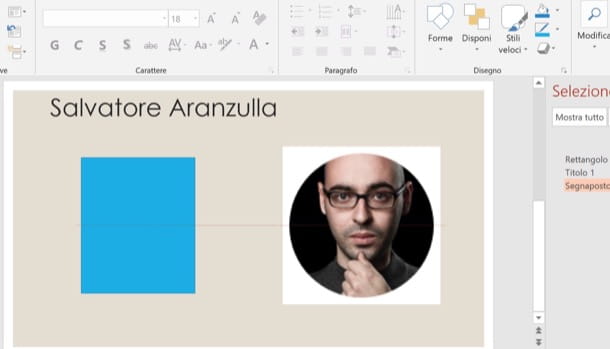
Lorsque vous avez terminé votre travail, appuyez sur le bouton Déposez le, sélectionnez la voix Enregistrer sous dans la fenêtre qui s'ouvre et sélectionnez l'emplacement où enregistrer la présentation. Vous avez vu que ce n'était pas si compliqué d'aligner les éléments dans une présentation PowerPoint ?
PowerPoint en ligne
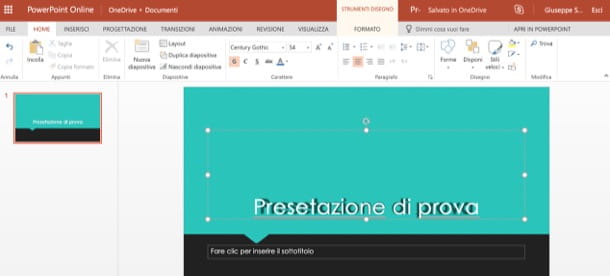
Si vous souhaitez vous aligner dans PowerPoint en ligne, version Web du logiciel de bureau du même nom, sachez que vous pouvez le faire directement depuis votre navigateur, tant que vous avez un compte Microsoft (si vous n'en avez pas, vous pouvez en créer un en suivant les instructions que j'ai données vous dans le guide que j'ai lié à vous).
Étant donné que PowerPoint Online "s'appuie" sur onedrive, si vous souhaitez modifier un document qui existe déjà à l'intérieur, vous devez d'abord l'avoir téléchargé sur le service de stockage en nuage de Microsoft : c'est très simple : il suffit d'aller sur la page d'accueil de OneDrive, d'appuyer sur le bouton Aller sur mon OneDrive (si nécessaire), connectez-vous à votre compte Microsoft et faites glisser le fichier que vous souhaitez modifier dans la fenêtre du navigateur. Une fois le téléchargement du fichier terminé, cliquez sur le document que vous venez de télécharger sur OneDrive, afin qu'il s'ouvre automatiquement dans PowerPoint Online.
Si, en revanche, vous souhaitez créer une nouvelle présentation, après vous être connecté à la page de démarrage de PowerPoint Online, vous devez cliquer sur le bouton Nouvelle présentation vierge. En ce qui concerne l'alignement des différents objets, vous devez suivre les mêmes instructions que je vous ai données dans le chapitre précédent, car l'interface de PowerPoint Online est presque identique à son homologue de bureau.
Aligner dans PowerPoint sur smartphones et tablettes
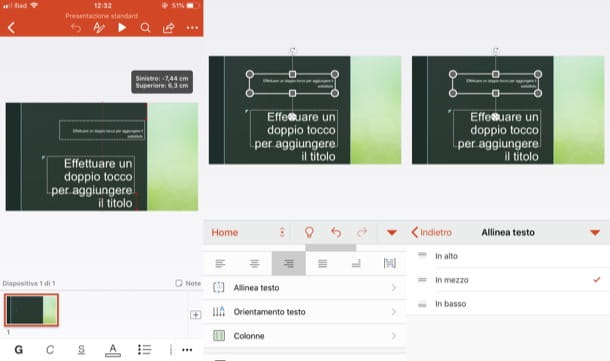
Vous souhaitez savoir comment aligner dans PowerPoint sur les smartphones et les tablettes? La réponse est simple : en utilisant l'application PowerPoint officielle pour Android et iOS, qui peut être utilisée gratuitement sur tous les appareils d'une taille égale ou inférieure à 10.1" (sur les appareils qui ont des dimensions plus grandes, vous devez vous abonner à un Office 365 plan d'abonnement, à partir de 7 euro / mois o 69€/an).
Le fonctionnement du version tablette L'application PowerPoint est presque identique à celle de son homologue de bureau en ce sens qu'elle présente la même interface. Pour ces raisons, vous pouvez l'utiliser en suivant les mêmes instructions que je vous ai données dans le chapitre initial du tutoriel.
Concernant l'utilisation du version smartphone au lieu de l'application PowerPoint, vous devez composer avec l'interface adaptée aux appareils avec un écran plus petit. Après avoir installé et démarré l'application sur votre smartphone et vous être connecté à votre compte Microsoft, appuyez sur le bouton nouveau situé en bas à gauche et sélectionnez l'élément Document vierge. Si, au contraire, vous souhaitez ouvrir un document existant, appuyez sur l'onglet Avri et appuyez sur nom de fichier vous souhaitez modifier à partir de la mémoire de l'appareil ou de l'un des services de stockage en nuage pris en charge (onedrive, Google Drive, Dropbox etc.).
Ensuite, appuyez longuement sur l'objet que vous souhaitez aligner et, en vous aidant du lignes dynamiques qui apparaissent à l'écran, placez l'objet en question à l'endroit où vous souhaitez l'aligner. Pour aligner du texte, par contre, appuyez sur champ de texte qui vous intéresse, appuie sur le symbole (...) situé à droite et, dans le menu qui s'ouvre, appuyez sur l'onglet Accueil et appuie sur la voix Aligner le texte pour aligner le texte en haut, en mezzo o dessous ou appuie sur les boutons avec lesquels l'aligner une destra, À gauche, centre et ainsi de suite.
Lorsque vous avez terminé votre travail, alors, appuyez sur l'icône de freccia en haut à gauche, appuyez sur l'élément Sauver ... dans le menu qui s'ouvre et sélectionnez l'emplacement pour enregistrer la présentation.